微软待办现在具有智能截止日期和提醒识别功能
3分钟读
发表于
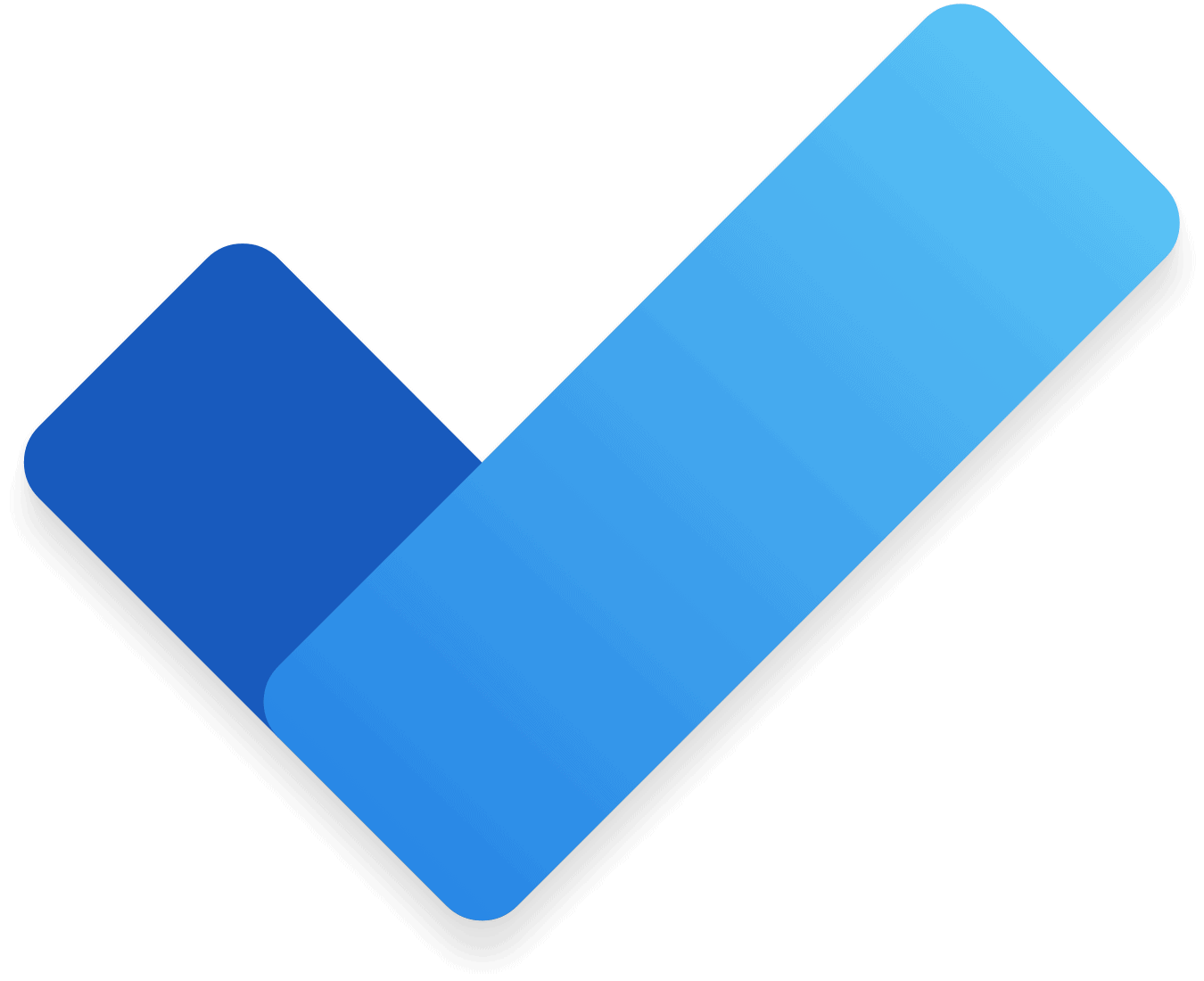
通过添加到 待办事项窗口,现在允许系统识别和理解与时间和日期相关的特定单词,并使用它们自动为您安排提醒。
使用“自然语言”,正如 Ayan Chakraborty 在 技术社区帖子,Windows 的待办事项现在可以在设置提醒时执行其他自动命令。 “添加截止日期和提醒是跟踪您的任务并按时完成它们的最佳方式,”该帖子写道。 “我们刚刚发布了智能到期日,以及待办事项中的提醒识别 Windows. 这是您向任务添加截止日期、提醒和重复信息的最快方式,方法是使用自然语言在任务标题中输入所有详细信息。 我们将自动识别并突出显示相关信息并将其添加到您的任务中。”
用户将在选择后体验新的支持 +添加任务 按钮并键入他们的任务。 只需使用常用的时间标记来构建你的句子,你就会发现它是有效的。
例如,如果您想为项目设置截止日期,只需使用“明天”、“27 月 XNUMX 日”或“星期五”等词,待办事项就会识别这些词。 它将设置提醒并在您保存任务时添加。
智能提醒识别也下降到单词的时间级别。 当您指定时间并将其添加到您正在键入的任务中时,该时间将成为提醒警报的一部分。 例如,您可以输入“上午 10 点”或“下午 5 点”,甚至可以将这些词与“明天下午 5 点”、“27 月 10 日上午 XNUMX 点”或“星期五中午”等其他时间信号混合使用。
此外,还可以通过使用“每天”、“每周一”、“每天下午 5 点”等信号词来添加提醒的重复。
但是,鉴于提醒设置依赖于您所说的单词,当您使用被 To Do 错误识别的单词时,遇到一些不必要的错误是很正常的。 例如,如果你“为四月买食物”或“给五月发邮件”,待办事项系统基本上会将“四月”和“五月”这两个词解释为月份的名称,而不是人名。 幸运的是,有一种直接的方法可以通过在突出显示的单词上使用退格键来解决这些问题。 它将根据具体情况关闭智能日期和时间识别,系统将无法识别该单词以防止设置不需要的计划提醒。
最后,如果您想对所做的闹钟提醒进行更改,您可以使用或选择任务输入栏中的按钮来更改或删除任务的日期、提醒和重复信息。
待办事项 Windows 应用程序的新功能现已推出,但仅适用于英语 (EN-) 语言。 尽管如此,微软承诺“将支持扩展到我们更多的应用程序和语言。”












